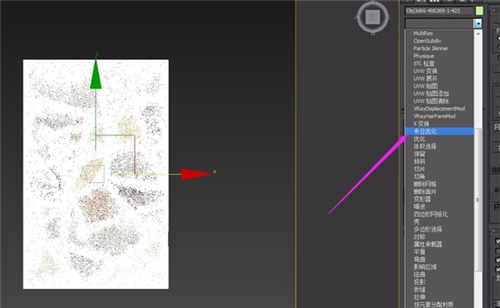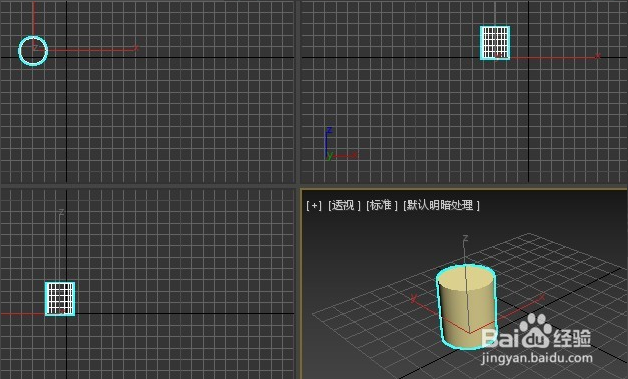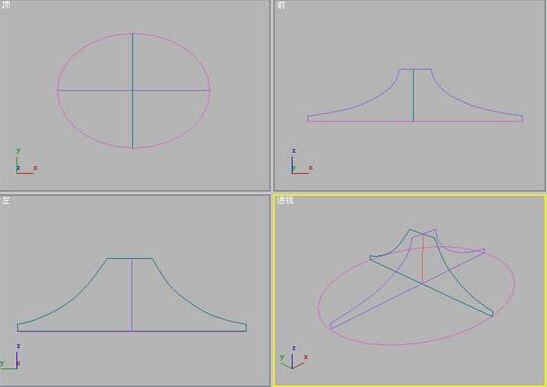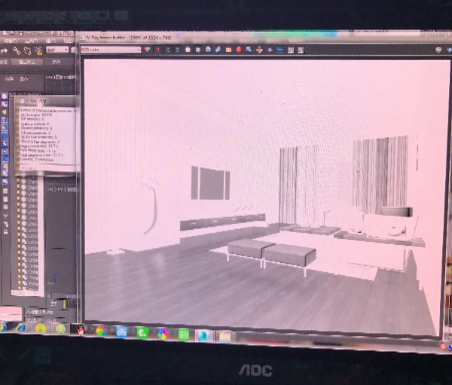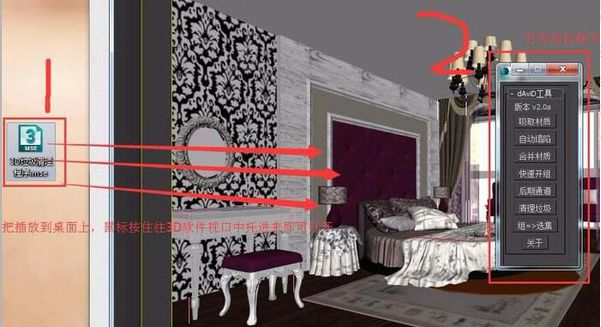cad如何设置多线样式?cad设置多线样式非常简单!(CAD如何设置多线样式)优质
CAD多线样式的线条一般是用来画墙体。你知道cad如何设置多线样式吗?本文小编将和大家分享cad设置多线样式的详细步骤。非常简单。不知道CAD怎么设置多线样本的小伙伴们快和小编一起来看看吧。cad设置多线样式非常简单。步骤一。cad如何设置多线样式?进入CAD的工作界面。在工作界面上开工具栏的格式。然后打开多线样式。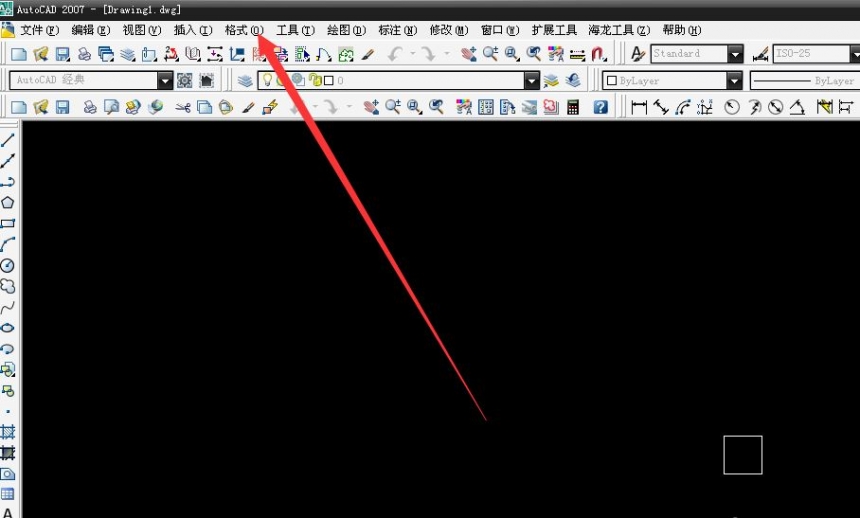 步骤二。在弹出的多线样式窗口打开新建。下面为大家示范cad设置多线样式的方法
步骤二。在弹出的多线样式窗口打开新建。下面为大家示范cad设置多线样式的方法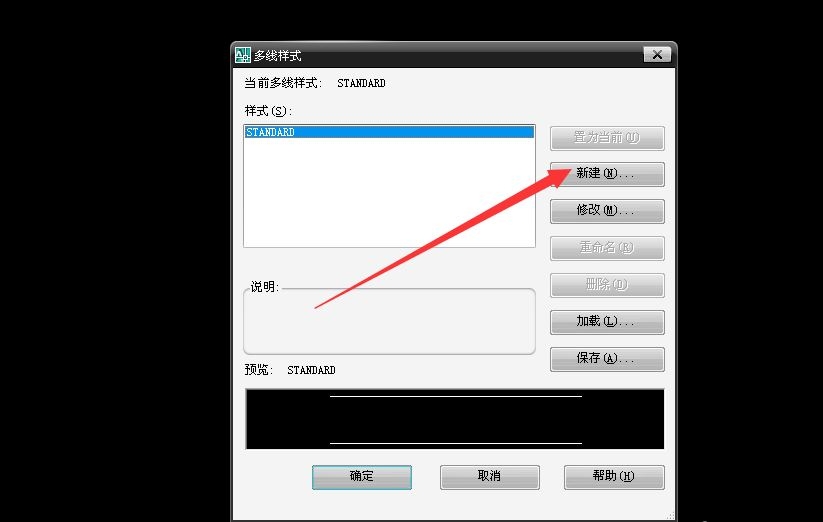 步骤三。在CAD软件中输入新样式名称。然后鼠标点击继续。进入修改多线样式。需要修改两个参数。一个正数。一个负数。这样才是两条线条。鼠标点击选择一个数。下面偏移修改。还可以修改一下颜色。我这里默认白色。修改好鼠标点击确定。
步骤三。在CAD软件中输入新样式名称。然后鼠标点击继续。进入修改多线样式。需要修改两个参数。一个正数。一个负数。这样才是两条线条。鼠标点击选择一个数。下面偏移修改。还可以修改一下颜色。我这里默认白色。修改好鼠标点击确定。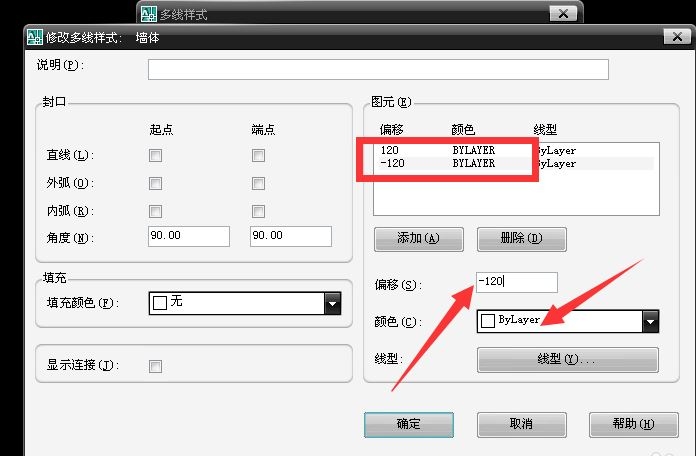 步骤四。退回到多线样式设置页面。可以看到墙体样式已经设置好了。鼠标点击置为当前。然后鼠标点击确定。cad设置多线样式完成。回到CAD的工作界面。在工作界面上键盘点击ML。在点击键盘空格。鼠标在CAD的工作界面上点击左键确认起点。拖动鼠标左键确认终点。多线段就画出来啦
步骤四。退回到多线样式设置页面。可以看到墙体样式已经设置好了。鼠标点击置为当前。然后鼠标点击确定。cad设置多线样式完成。回到CAD的工作界面。在工作界面上键盘点击ML。在点击键盘空格。鼠标在CAD的工作界面上点击左键确认起点。拖动鼠标左键确认终点。多线段就画出来啦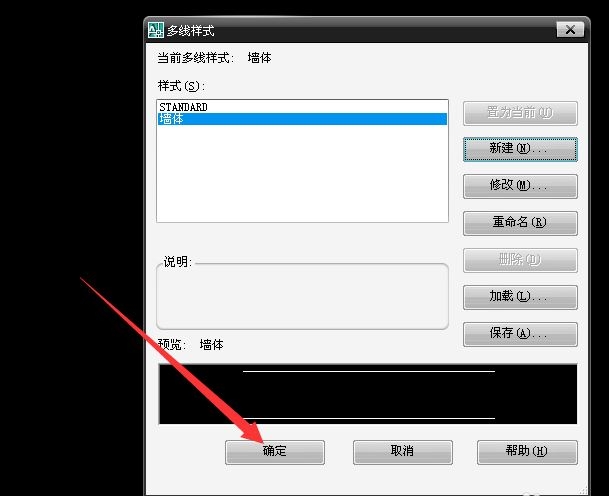 以上四个步骤就是cad如何设置多线样式的方法。cad设置多线样式非常简单。希望本文的分享能给小伙伴们带来帮助。上节小编和大家分享了cad怎么修改多线比例。有需要的小伙伴们可以点击查看一下。
以上四个步骤就是cad如何设置多线样式的方法。cad设置多线样式非常简单。希望本文的分享能给小伙伴们带来帮助。上节小编和大家分享了cad怎么修改多线比例。有需要的小伙伴们可以点击查看一下。
更多精选教程文章推荐
以上是由资深渲染大师 小渲 整理编辑的,如果觉得对你有帮助,可以收藏或分享给身边的人
本文标题:cad如何设置多线样式?cad设置多线样式非常简单!(CAD如何设置多线样式)
本文地址:http://www.hszkedu.com/13913.html ,转载请注明来源:云渲染教程网
友情提示:本站内容均为网友发布,并不代表本站立场,如果本站的信息无意侵犯了您的版权,请联系我们及时处理,分享目的仅供大家学习与参考,不代表云渲染农场的立场!
本文地址:http://www.hszkedu.com/13913.html ,转载请注明来源:云渲染教程网
友情提示:本站内容均为网友发布,并不代表本站立场,如果本站的信息无意侵犯了您的版权,请联系我们及时处理,分享目的仅供大家学习与参考,不代表云渲染农场的立场!